AWS CodeCommit tidak lagi tersedia untuk pelanggan baru. Pelanggan yang sudah ada AWS CodeCommit dapat terus menggunakan layanan seperti biasa. Pelajari lebih lanjut”
Terjemahan disediakan oleh mesin penerjemah. Jika konten terjemahan yang diberikan bertentangan dengan versi bahasa Inggris aslinya, utamakan versi bahasa Inggris.
Bandingkan dan gabungkan cabang di AWS CodeCommit
Anda dapat menggunakan CodeCommit konsol untuk membandingkan cabang di CodeCommit repositori. Membandingkan cabang membantu Anda dengan cepat melihat perbedaan antara sebuah cabang dan cabang default, atau melihat perbedaan antara dua cabang.
Topik
Bandingkan sebuah cabang terhadap cabang default
Gunakan CodeCommit konsol untuk dengan cepat melihat perbedaan antara cabang dan cabang default untuk repositori Anda.
Buka CodeCommit konsol di https://console.aws.amazon.com/codesuite/codecommit/home
. -
Di Repositori, pilih nama repositori tempat Anda ingin membandingkan cabang.
-
Di panel navigasi, pilih Commit, dan kemudian pilih tab Bandingkan commit.
-
Di Tujuan, pilih nama cabang default. Di Sumber, pilih cabang yang ingin Anda bandingkan dengan cabang default. Pilih Bandingkan.
Bandingkan dua cabang tertentu
Gunakan CodeCommit konsol untuk melihat perbedaan antara dua cabang yang ingin Anda bandingkan.
Buka CodeCommit konsol di https://console.aws.amazon.com/codesuite/codecommit/home
. -
Di Repositori, pilih nama repositori tempat Anda ingin membandingkan cabang.
-
Di panel navigasi, pilih Commit, dan kemudian pilih tab Bandingkan commit.
-
Di Tujuan dan Sumber, pilih dua cabang untuk dibandingkan, lalu pilih Bandingkan. Untuk menampilkan daftar file yang diubah, perluas daftar file yang diubah. Anda dapat menampilkan perubahan pada file yang berdampingan (Split view) atau inline (Unified view).
catatan
Jika Anda masuk sebagai IAM pengguna, Anda dapat mengonfigurasi dan menyimpan preferensi Anda untuk melihat kode dan pengaturan konsol lainnya. Untuk informasi selengkapnya, lihat Bekerja dengan preferensi pengguna.
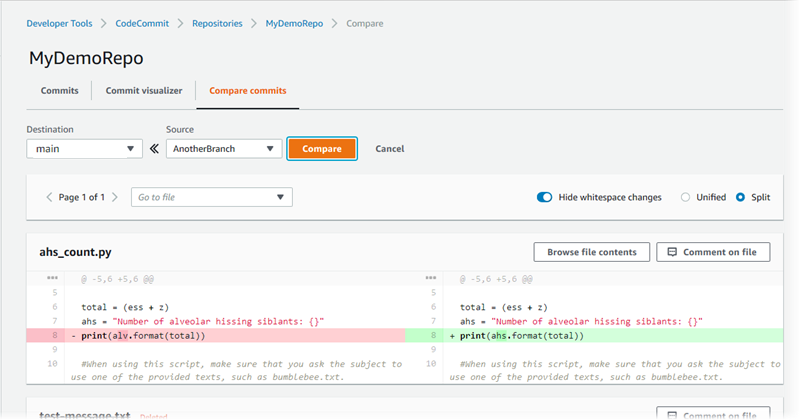
Gabungkan dua cabang (AWS CLI)
Anda dapat menggabungkan dua cabang dalam CodeCommit repositori menggunakan AWS CLI menggunakan salah satu strategi penggabungan yang tersedia dengan menjalankan salah satu perintah berikut:
-
Untuk menggabungkan dua cabang menggunakan strategi gabungan maju cepat, jalankan perintah merge-branches-by-fast-forward.
-
Untuk menggabungkan dua cabang menggunakan strategi gabungan squash, jalankan perintah merge-branches-by-squash.
-
Untuk menggabungkan dua cabang menggunakan strategi gabungan tiga arah, jalankan perintah merge-branches-by-three-way.
Anda juga dapat menguji penggabungan dengan menjalankan perintah create-unreferenced-merge-commit. Untuk informasi selengkapnya, lihat Selesaikan Konflik dalam Permintaan Tarik.
catatan
Untuk menggunakan AWS CLI perintah dengan CodeCommit, instal file AWS CLI. Untuk informasi selengkapnya, lihat Referensi baris perintah.
Untuk menggunakan AWS CLI untuk menggabungkan dua cabang dalam repositori CodeCommit
-
Untuk menggabungkan dua cabang menggunakan strategi gabungan maju cepat, jalankan perintah merge-branches-by-fast-forward, dengan menentukan:
-
Nama cabang sumber yang berisi perubahan yang ingin Anda gabungkan (dengan opsi --source-commit-specifier).
-
Nama cabang tujuan di mana Anda ingin menggabungkan perubahan Anda (dengan opsi --destination-commit-specifier).
-
Nama dari repositori tersebut (dengan opsi --repository-name).
Misalnya, untuk menggabungkan cabang sumber bernama
bugfix-1234ke cabang tujuan bernamapreproddalam repositori bernama:MyDemoRepoaws codecommit merge-branches-by-fast-forward --source-commit-specifierbugfix-bug1234--destination-commit-specifierpreprod--repository-nameMyDemoRepoJika berhasil, perintah ini menghasilkan output yang serupa dengan yang berikut:
{ "commitId": "4f178133EXAMPLE", "treeId": "389765daEXAMPLE" } -
-
Untuk menggabungkan dua cabang menggunakan strategi gabungan squash, jalankan perintah merge-branches-by-squash, dengan menentukan:
-
Nama cabang sumber yang berisi perubahan yang ingin Anda gabungkan (dengan opsi --source-commit-specifier).
-
Nama cabang tujuan di mana Anda ingin menggabungkan perubahan Anda (dengan opsi --destination-commit-specifier).
-
Nama dari repositori tersebut (dengan opsi --repository-name).
-
Pesan commit yang harus disertakan (dengan opsi --commit-message).
-
Nama yang digunakan untuk commit (dengan opsi --name).
-
Alamat email yang digunakan untuk commit (dengan opsi --email).
Misalnya, untuk menggabungkan cabang sumber bernama
bugfix-bug1234dengan cabang tujuan bernamabugfix-quarterlydalam repositori bernama:MyDemoRepoaws codecommit merge-branches-by-squash --source-commit-specifierbugfix-bug1234--destination-commit-specifierbugfix-quarterly--author-name "Maria Garcia" --email "maria_garcia@example.com" --commit-message "Merging in fix branches to prepare for a general patch." --repository-nameMyDemoRepoJika berhasil, perintah ini menghasilkan output yang serupa dengan yang berikut:
{ "commitId": "4f178133EXAMPLE", "treeId": "389765daEXAMPLE" } -
-
Untuk menggabungkan dua cabang menggunakan strategi gabungan tiga arah, jalankan perintah merge-branches-by-three-way, dengan menentukan:
-
Nama cabang sumber yang berisi perubahan yang ingin Anda gabungkan (dengan opsi --source-commit-specifier).
-
Nama cabang tujuan di mana Anda ingin menggabungkan perubahan Anda (dengan opsi --destination-commit-specifier).
-
Nama dari repositori tersebut (dengan opsi --repository-name).
-
Pesan commit yang harus disertakan (dengan opsi --commit-message).
-
Nama yang digunakan untuk commit (dengan opsi --name).
-
Alamat email yang digunakan untuk commit (dengan opsi --email).
Misalnya, untuk menggabungkan cabang sumber bernama
maindengan cabang tujuan bernamabugfix-1234dalam repositori bernama:MyDemoRepoaws codecommit merge-branches-by-three-way --source-commit-specifiermain--destination-commit-specifierbugfix-bug1234--author-name "Jorge Souza" --email "jorge_souza@example.com" --commit-message "Merging changes from main to bugfix branch before additional testing." --repository-nameMyDemoRepoJika berhasil, perintah ini menghasilkan output yang serupa dengan yang berikut:
{ "commitId": "4f178133EXAMPLE", "treeId": "389765daEXAMPLE" } -